Cómo flashear un Recovery personalizado en Android
Hola a tod@s. Les dejo hoy este tutorial sobre cómo flashear un recovery personalizado en Android, tales como: TWRP, CWM, Philz, que se encuentran entre los más reconocidos, utilizados y además con mayor soporte de marcas y modelos de dispositivos. Esto no quiere decir que no podamos utilizar cualquier otro recovery personalizado que tengamos, siempre y cuando sea para nuestro dispositivo. Por eso es muy importante estar seguros de que el recovery que vamos a instalar sea para nuestro modelo de celular o podemos terminar brickeandolo. Para este tutorial especificamente se tomó como ejemplo un LG L90 D415 de T-Mobile con versión de Android 5.0.2.
Requisitos
Debemos cumplir los siguientes requisitos para completar el proceso satisfactoriamente:
- Ser usuario root.
- SuperSU para gestionar los permisos root, por problemas de compatibilidad con otros programas de administración de permisos root.
- Flashify.
Instalando el Recovery Personalizado
Lo primero que debemos hacer es instalar la aplicación Flashify y luego la ejecutamos. Se mostrará un aviso informándonos que flashear archivos pueden dañar nuestro dispositivo y que ellos no se hacen responsables de cualquier daño ocasionado. Aceptamos las condiciones para poder utilizar e programa. Luego se mostrará otra ventana mostrándonos un error, pero eso no influye en nada así que no se preocupen, solo deben seleccionar en el botón “Ok” y listo.
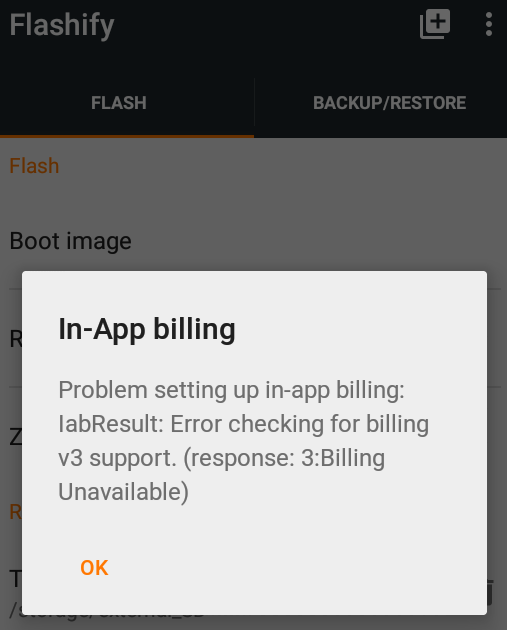
Ventana con el error que les comenté.
Una vez hecho esto se nos va a mostrar la ventana principal de Flashify donde podremos ver que consta de dos pestañas: la de “Flash” y la de “Backup/Restore”. Además posee dos botones en la parte superior derecha:
- El botón “+” nos permitirá adicionar varios comandos para que se ejecuten todos sin necesidad de hacerlo uno por uno. La mala noticia es que esto solo podremos utilizarlo si poseemos TWRP o Philz Recovery.
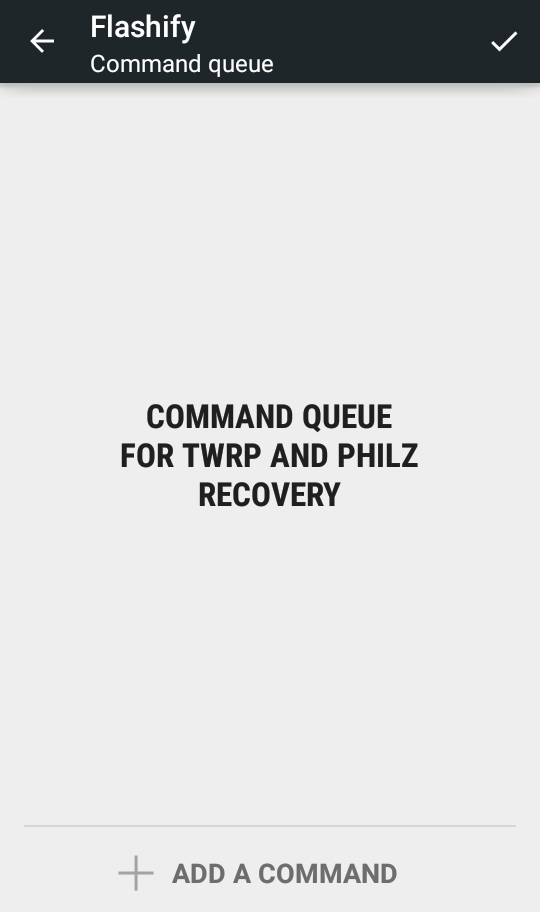
Flashify-Command Queue
- El otro botón de los tres punticos verticales es donde podemos ver los ajustes de la aplicación y además podemos reiniciar nuestro dispositivo en modo normal, modo recovery o modo bootloader directamente desde la aplicación.
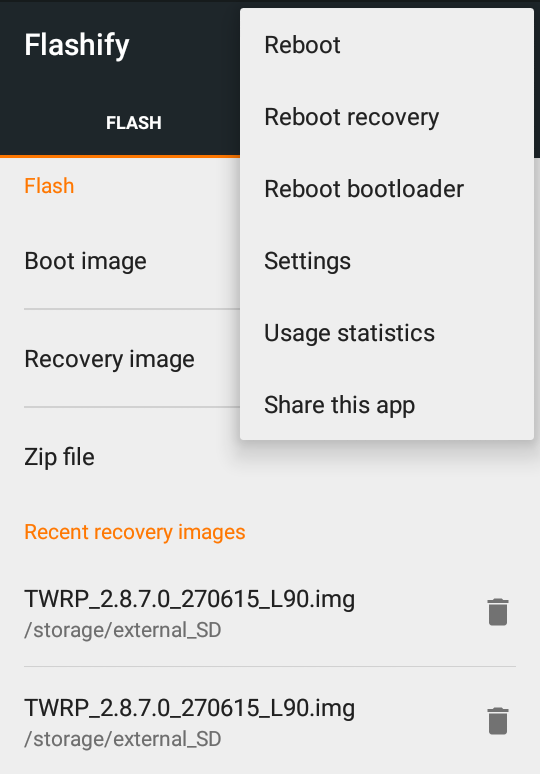
Opciones Flashify
Antes de comenzar a flashear el nuevo recovery les aconsejo hacer una salva del recovery original del dispositivo por si en algún momento quieren instalarlo nuevamente. Para eso vamos a la pestaña “Backup/Restore” y seleccionamos la opción “Backup current recovery”. Luego seleccionamos en donde queremos salvarlo y listo, ya tenemos nuestra salva hecha.
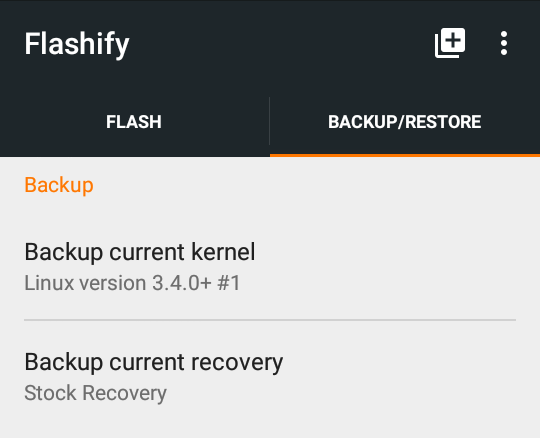
Opciones de Backup
Dentro de la pestaña “Flash” seleccionamos “Recovery image”.
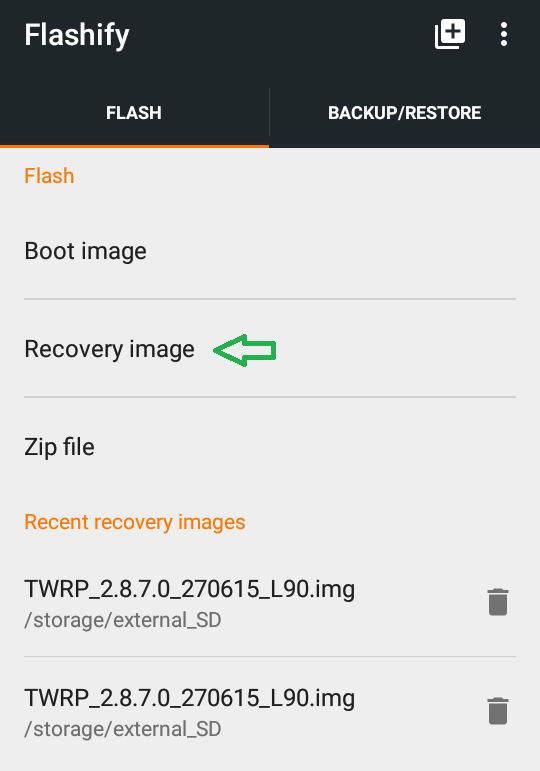
Opciones de la pestaña “Flash”
Acto seguido nos saldrá otra ventana auxiliar en donde seleccionaremos la opción deseada. En caso de que tengamos el archivo previamente descargado seleccionaremos “Choose a file” y navegamos a través del explorador hasta llegar al recovery descargado. Vale aclarar que el fichero descargado debe estar en formato .img, si no el programa no lo detectará.
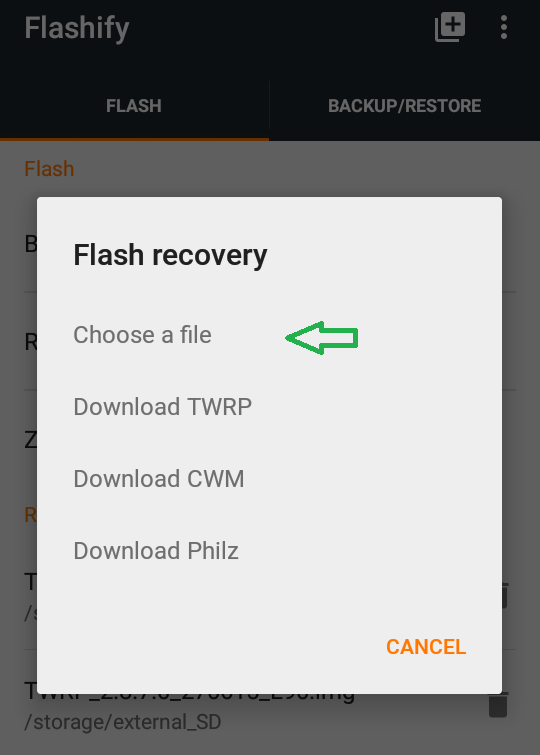
Seleccionar la opción Choose a file
En cuanto encontremos el recovery lo seleccionamos. Inmediatamente saldrá una ventana para confirmar si estamos seguros de lo que vamos a hacer y, como eso es lo que queremos , seleccionamos la opción “Yup!”.
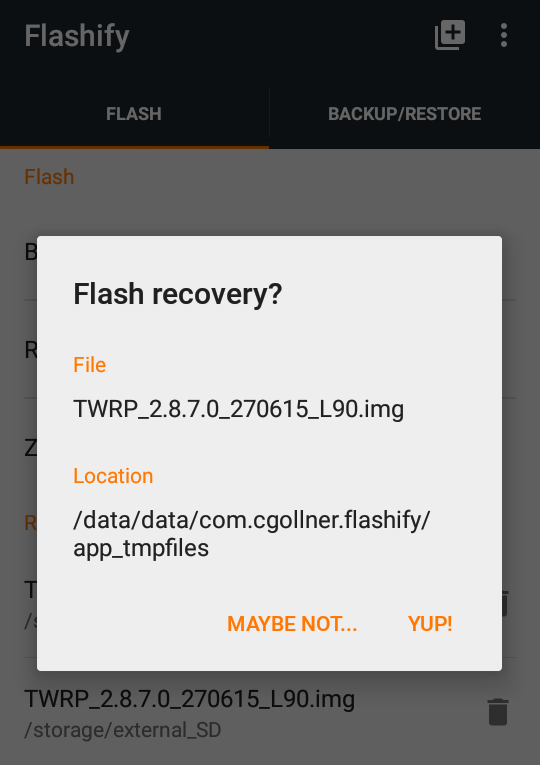
Flash Recovery-Confirmación
Ahora solo nos queda esperar a que termine el proceso y si todo fue bien se mostrará un cartel indicándonoslo. Además nos da la opción de flashear otro archivo o de reiniciar el dispositivo para entrar en el modo recovery.
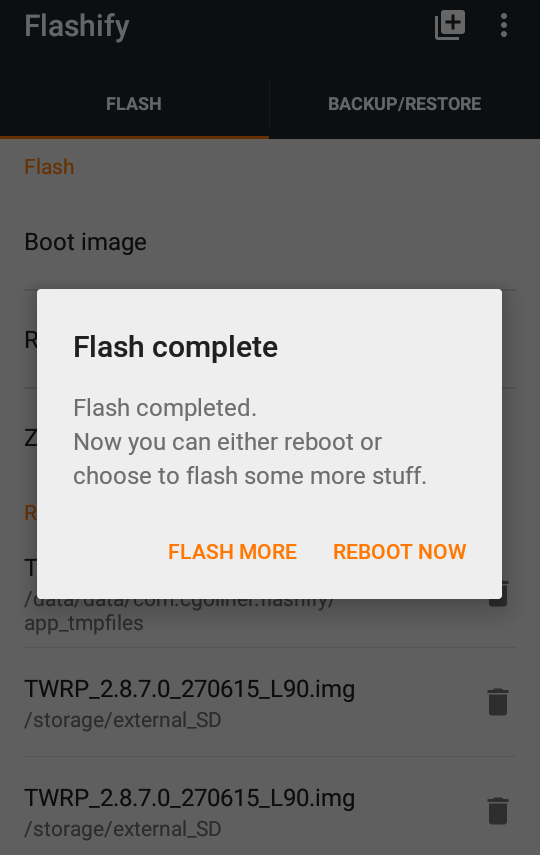
Flasheo Completo
Espero que les haya resultado útil este artículo. Puedes consultar otros tutoriales en nuestra sección de Android.



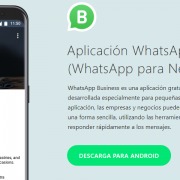


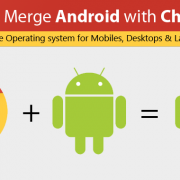





Dejar un comentario
¿Quieres unirte a la conversación?Siéntete libre de contribuir